Trong bài này, tôi sẽ hướng dẫn cách sao lưu và khôi phục LUKS header cho trường hợp khẩn cấp. Việc sao lưu này rất hữu ích trong trường hợp các thiết lập bị sai, headers bị hỏng hoặc bạn quên passphrase hoặc mật khẩu
Mục lục
Tại sao cần phải sao lưu
LUKS là một phương pháp để bảo vệ dưx liệu và ổ đĩa trong Linux, đặc biệt là đối với các thiết bị di động như máy tính xách tay. Nhưng LUKS cũng đặt ra nhiều yêu cầu khác. Chẳng hạn
- Việc các thiết đặt của LUKS bị sai ở cả 2 file /etc/fstab hoặc /etc/crypttab sẽ khiến bạn không thể khởi động được hệ thống. Do những files trên cung cấp gợi ý để giải mã trong khi boot. File /etc/crypttab chứa các thông tin về các file được mã hoá và chỉ có thể đọc bởi chính LUKS. Vì vậy người quản trị viên hệ thống cần tạo và bảo quản những file này cẩn thận
- Kiểm tra rằng các file /etc/fstab và /etc/crypttab được thiết đặt đúng bằng cách sử dụng câu lệnh cat /etc/fstab /etc/crypttab

- Việc bạn quên mật khẩu sẽ dẫn đến việc giải mã của LUKS khi khởi động thất bại. Hiện tại không có cách nào có thể khôi phục lại LUKS passphrase. Đôi khi người quản trị hệ thống đổi mật khẩu LUKS sang một giá trị ngẫu nhiên và họ không thể ghi nhớ nổi. Lưu ý rằng LUKS đang hỗ trợ 8 passphrase hoặc key slots để mã hoá ổ đĩa. Linux sysadmin có thể sử dụng những keys này để tạo hoặc reset lại mật khẩu bị quên. Tuy nhiên nếu bạn có một bản sao lưu của LUKS header, bạn có thể khôi phục lại header từ bạn backup và sử dụng mật khẩu/passphrase trước đó của bạn
Xử lý các ổ đĩa và phân vùng được mã hoá bị LUKS
Let see how to create LUKS header backup and restore it in case the need arises later. To list encrypted disks or volumes, enter:
Chúng ta sẽ cùng tìm hiểu cách tạo bản sao lưu của LUKS header và khôi phục chúng sau này. Để hiện danh sách và phân vùng được mã hoá bạn sử dụng câu lệnh sau
sudo dmsetup ls --target crypt [sudo] password for vivek: md1_crypt (253, 0)
Chạy câu lệnh lsblk
lsblk lsblk /dev/md1
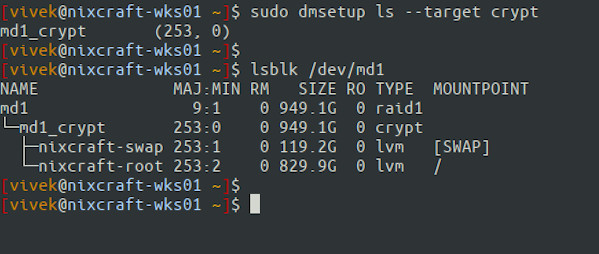
Bạn có thể thấy /dev/md1 là thiế bị Linux software RAID1 và được mã hoá thành md1_crypt. Sâu hơn, LVM thường tạo ra phân vùng root và phân vùng swap. Hay nói theo một cách khác, phân vùng root và swap của bạn đã được mã hoá và bảo vệ bởi RAID1. Tiếp theo hãy kiểm tra các file /etc/fstab và /etc/crypttab để đảm bảo chúng được mapped một cách chính xác
cat /etc/fstab cat /etc/etc/crypttab
Các thiết đặt của bạn sẽ đơn giản hơn nếu không có RAID hay LVM
Để phục hồi lại data từ những phân vùng bị mã hoá
Chuẩn bị bản sao lưu của
- File etc/fstab
- File /etc/crypttab
- LUKS header
Bước 1: Duping LUKS Header
Chạy các câu lệnh sau
sudo cryptsetup luksDump /dev/DEVICE sudo cryptsetup luksDump /dev/sdb2 sudo cryptsetup luksDump /dev/md1
Bước 2: Sao lưu lại LUKS Header
sudo cryptsetup luksHeaderBackup /dev/DEVICE \ --header-backup-file /path/to/backupfile sudo cryptsetup luksHeaderBackup /dev/sdb2 \ --header-backup-file /nas/vivek/laptop.dell.m6700.luks.bin sudo cryptsetup luksHeaderBackup /dev/md1 \ --header-backup-file /root/laptop.thinkpad.luks.bin
Kiểm tra lại các thông tin của bản backup
sudo file /root/laptop.thinkpad.luks.bin sudo stat /root/laptop.thinkpad.luks.bin sudo cryptsetup luksDump /root/laptop.thinkpad.luks.bin
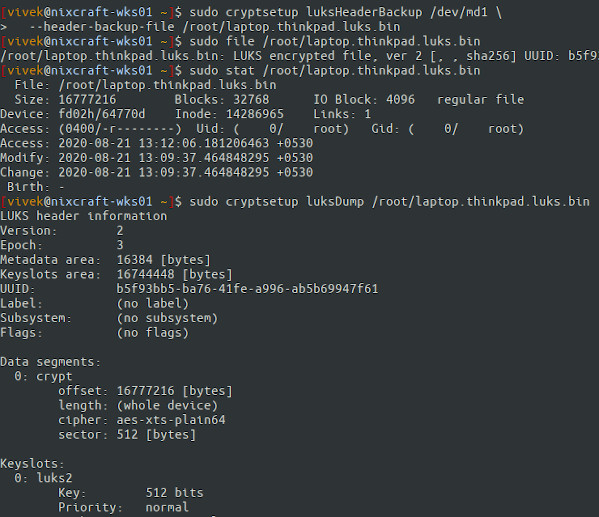
Lưu ý – Bạn hãy đảm bảo lưu file laptop.thinkpad.luks.bin một cách an toàn và offline. Tôi dùng NAS Server và USB. File này bạn không được lưu trữ bên trong thiết bị của bạn, nếu không bạn không thể khôi phục lại chúng sau này
Bước 3: Khôi phục lại LUKS header
# cryptsetup luksHeaderRestore /dev/DEVICE --header-backup-file /path/to/backup_header_file
## Assuming that you mounted /nas/ using NFS ##
# cryptsetup luksHeaderRestore /dev/md1 --header-backup-file /nas/vivek/laptop.thinkpad.luks.bin
WARNING! ======== Device /dev/md1 already contains LUKS2 header. Replacing header will destroy existing keyslots. Are you sure? (Type uppercase yes): YES
Bước 4: Kiểm tra lại
Chạy lại câu lệnh dưới để mount ổ đĩa đang bị mã hoá ra, bạn sẽ cần sử dụng mật khẩu cũ
cryptsetup luksOpen /dev/DEVICE name cryptsetup luksOpen /dev/md1 test mkdir /test mount /dev/mapper/test_root /test df -H mount
Cuôi cùng bạn khởi động lại hệ thống
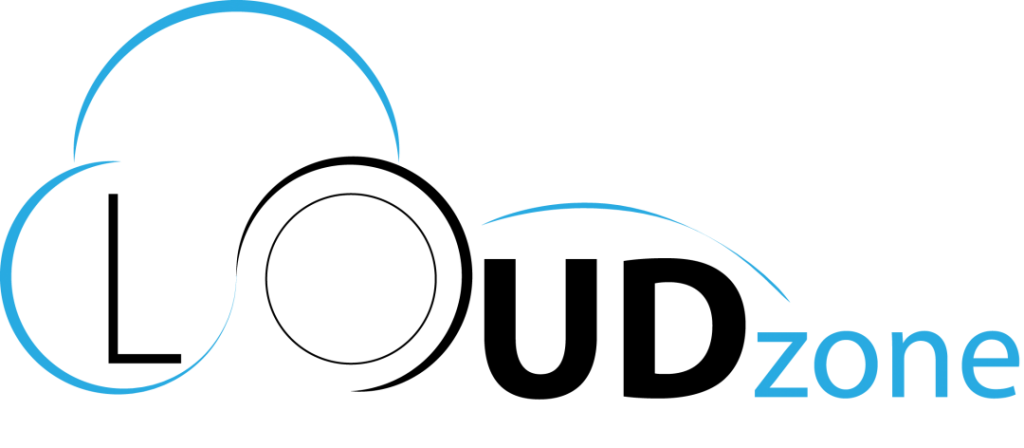



















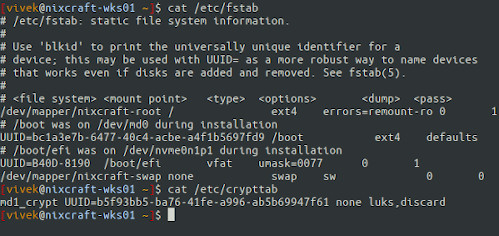
Blog
Tuyển Đại lý dịch vụ Cloud – Chiết khấu đến 35%
Cloudzone tuyển đại lý dịch vụ Cloud, Data Center với lợi nhuận không giới hạn, [...]
Blog Giải pháp
Mã Độc Là Gì? Cách Phòng Chống Mã Độc Hiệu Quả Cho Máy Chủ 2024
Trong thế giới kỹ thuật số ngày nay, bảo mật máy chủ là một yếu [...]
Colocation Blog
Kinh nghiệm thuê chỗ đặt máy chủ (Server Colocation)
Trong thế giới công nghệ hiện đại, việc duy trì một hệ thống máy chủ [...]
Cloud VPS
Vì Sao Nên Lựa Chọn Cloud Server CPU Intel Xeon Platinum
Khám phá lợi ích vượt trội của Cloud Server sử dụng CPU Intel Xeon Platinum [...]
Blog Cloud VPS
Bảng giá thuê VPS GPU mới nhất năm 2024
Trong thế giới công nghệ ngày nay, VPS (Virtual Private Server) có GPU đóng vai [...]
Blog Máy chủ vật lý
CHI PHÍ THUÊ MÁY CHỦ VẬT LÝ CHO DOANH NGHIỆP LÀ BAO NHIÊU NĂM 2024
Trên thực tế việc đầu tư máy chủ riêng tại doanh nghiệp khá tốn kém [...]